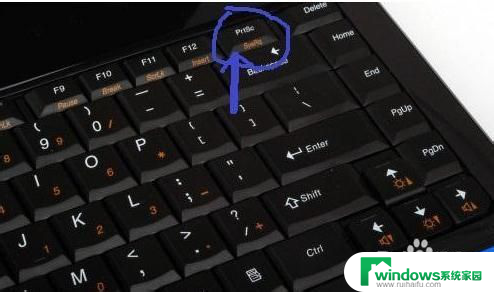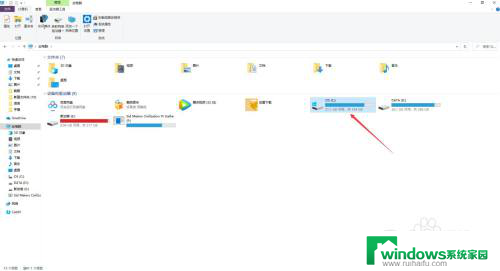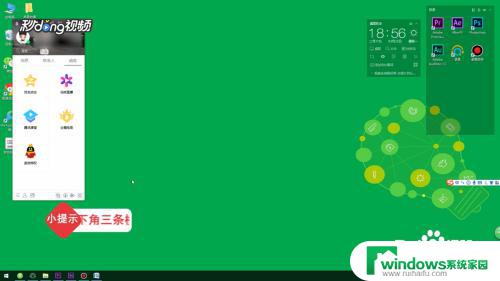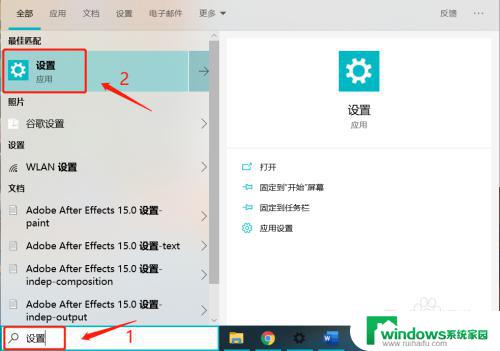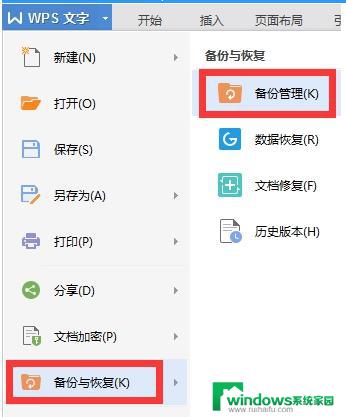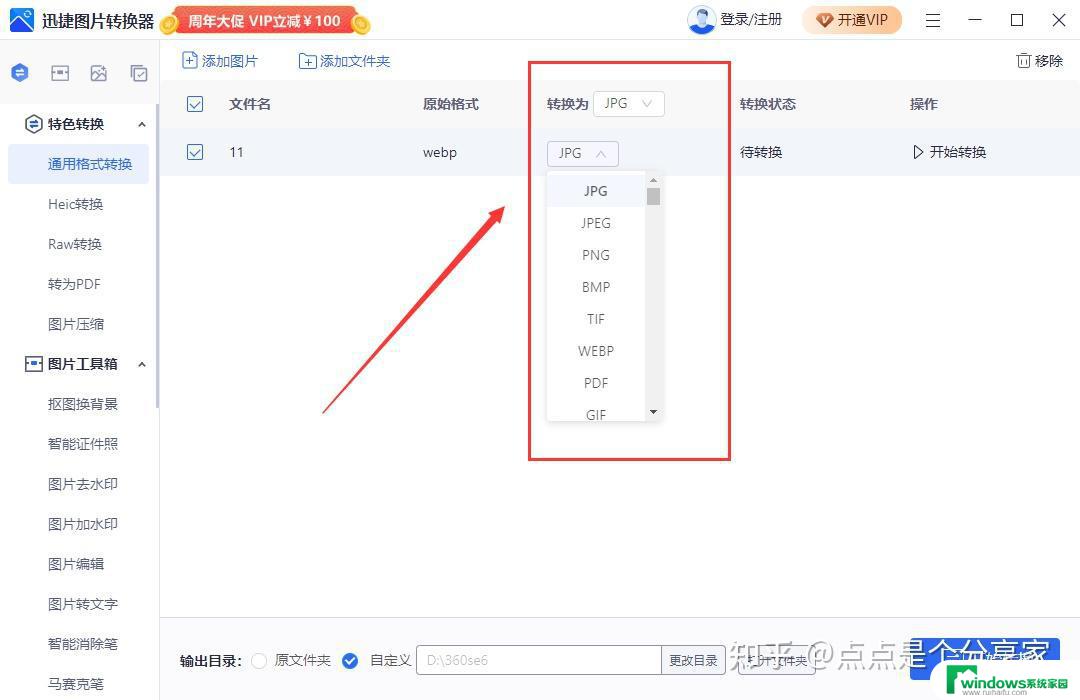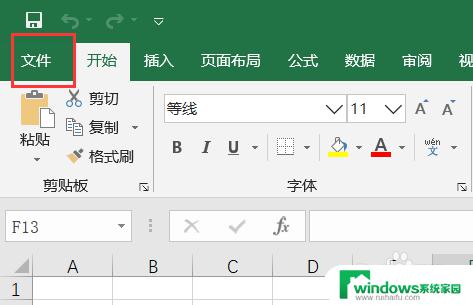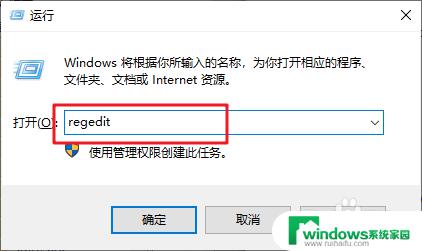截屏保存在哪儿了 电脑截图保存目录
更新时间:2024-05-05 10:43:53作者:yang
当我们使用电脑时,经常会需要截屏保存重要信息或者有趣的内容,但是很多时候,我们会遇到一个问题,就是不知道截屏保存在哪儿了。在电脑上进行截图保存时,保存的目录是非常重要的,因为这关系到我们后续查找和管理截图的方便程度。接下来我们就来探讨一下在电脑上截图保存的目录应该如何设置和管理。
步骤如下:
1.如果你用的是【F12】边上的【PRT SC】全屏截图按钮操作的话,你是无法直接在系统内找到刚刚的截图的。
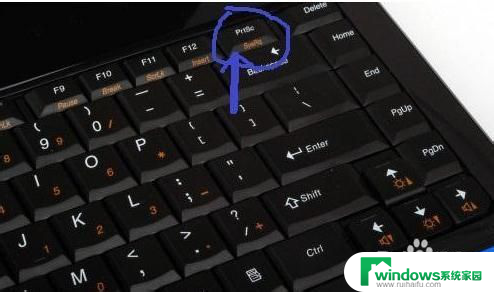
2.因为这张截图没有一个固定的存放路径,它是保存在内存中的。这个时候,你要打开系统自带的画图工具。
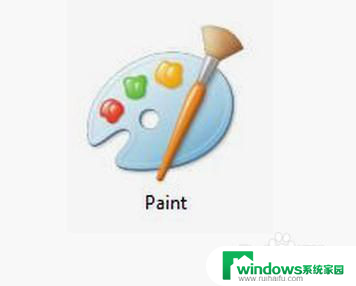
3.画图工具在【所有程序】-【附件】-【画图】中可以找到,找到后打开它即可。
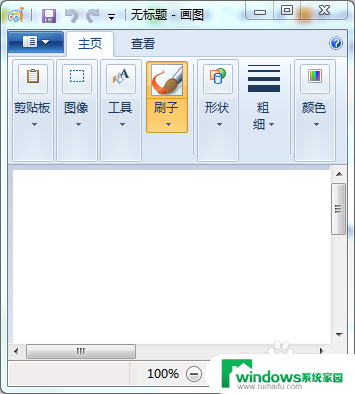
4.接着按ctrl+v把截图黏贴在画图工具里面即可。
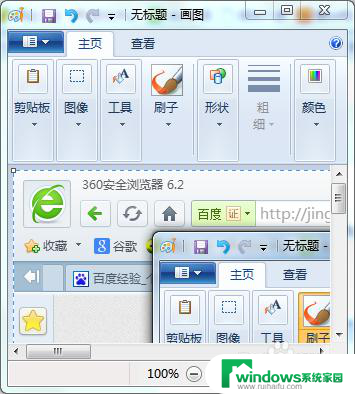
5.你也可以在画图工具里面,右击鼠标,选择黏贴来查看刚才的截图。
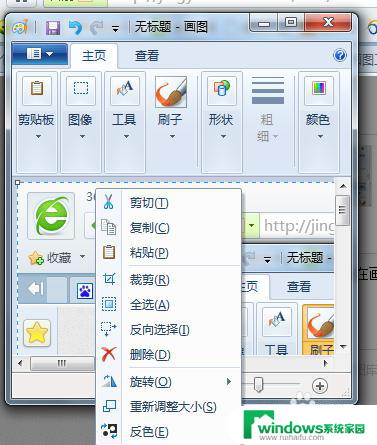
以上就是截屏保存在哪儿了的全部内容,如果你也遇到了这种问题,可以尝试根据以上方法来解决,希望对大家有所帮助。